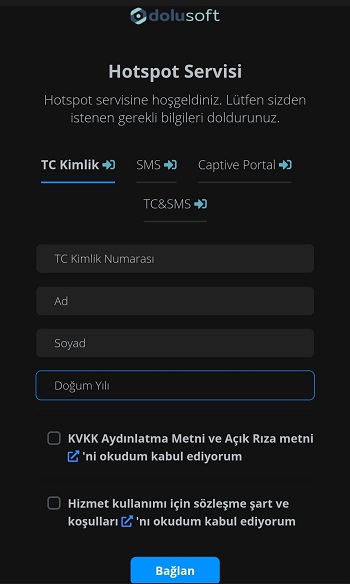Ruijie Cihaz Ayarları
Ruijie cihazınız üzerinde Omaspot Hotspot modülünü kullanmak için Hotspot Portal ve Ruijie arayüzünden yapılması gereken ayarlar bulunmaktadır
1 - Omaspot Ayarları
Omaspot anasayfasında yer alan Hotspot Portal' a giriş yapınız.
Şablon Oluşturma
Sol menüde bulunan Tasarım Yönetimi bölümünden Yeni Şablon butonuna tıklayarak Hotspot sayfanızı özelleştiriniz. Bu konuda detaylı bilgi için Şablon Oluşturma dokümanını inceleyebilirsiniz.

Cihaz Ekleme
Hotspot modülünü kullanmak için Ruijie cihazını portala eklemeniz gerekmektedir. Sol tarafta bulunan menüden Envanter Yönetimi menüsünü seçiniz. Daha sonra sayfanın sağ tarafında bulunan Kontrolör Ekle butonuna basınız. Gelen ekranda cihaz markasını Ruijie olarak seçip ileri butonuna basınız.
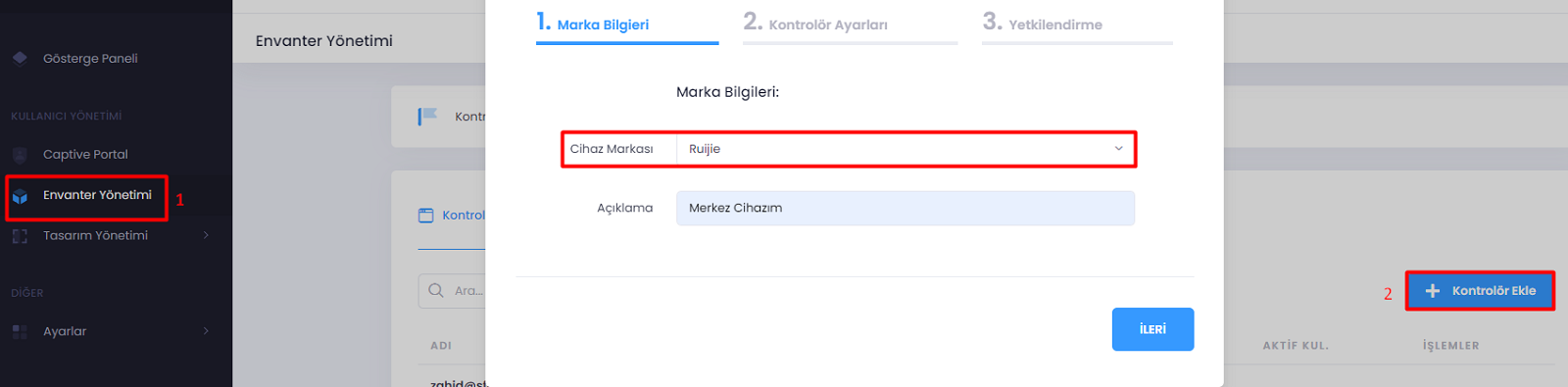
Kontrolör Ayarları
Bu adımda Ruijie cihazınızın bilgileri girilecektir. Sizden istenilen bilgileri aşağıdaki açıklamalardan faydalanarak doldurabilirsiniz.
- Şablon Adı: Daha önceden Hotspot ekranı için oluşturmuş olduğunuz şablonu seçiniz.
- Bağlantı Tipi: Ruijie cihazınızın kontrolü Cloud Controller üzerinden yapılacaktır.
- Kullanıcı Adı: Ruijie Cloud Controller kullanıcı adınız.
- Şifre: Ruijie Cloud Controller şifreniz.
- Seçili Kontrolör: Hotspot uygulamak istediğiniz Ruijie cihazınızı seçiniz.
- Seçili Lokasyon: Hotspot uygulamak istediğiniz lokasyonu seçiniz.
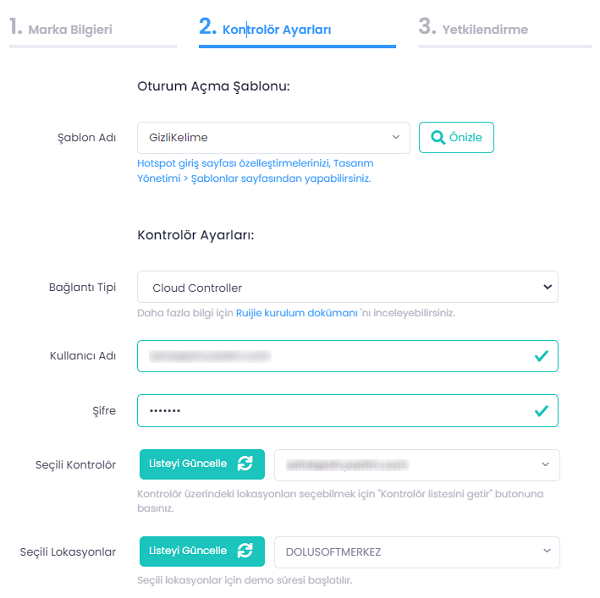
Yetkilendirme
Yetkili kullanıcıyı seçip işlemi tamamlayınız.
Not: Yetkili kullanıcılar varsayılan olarak seçilir. Kullanıcılarınızın yetkilerini değiştirmek için; Ayarlar > Alt Kullanıcı Yönetimi sayfasına gidebilirsiniz.
Cihaz Ekleme İşleminin Tamamlanması
Yetkilendirme ayarlarından sonra Kaydet butonuna basınız. Daha sonra listelenmiş bir şekilde cihazlarınızı görebilirsiniz.
Cihaz ile ilgili ayarları değiştirmek isterseniz kayıt satırının en sağında bulunan Edit Details butonuna basarak düzenleme yapabilirsiniz.
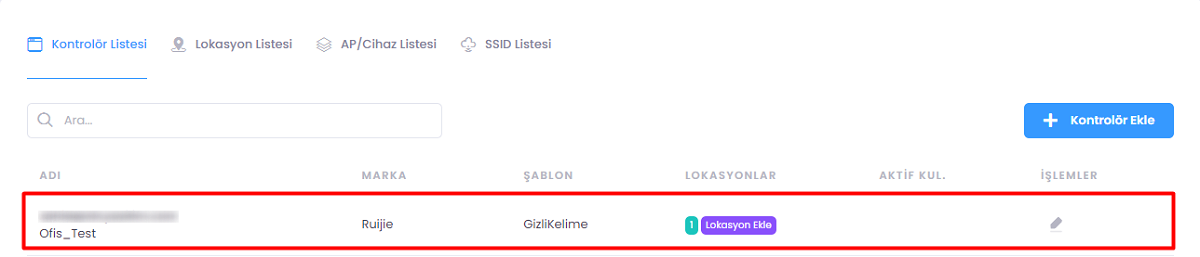
2- Ruijie Ayarları
Omaspot arayüzündeki ayarları tamamladıktan sonra Ruijie Cloud arayüzüne giriş yaparak aşağıdaki adımları izleyiniz. Acces Point arayüzünden gerçekleştirilecek ayarlar çalışmayacaktır.
Captive Portal Ayarı
Ruijie arayüzünden, Project > Configuration > Authentication&Accounts > Captive Portal adımlarını izleyiniz. Add Captive Portal butonuna tıklayınız.
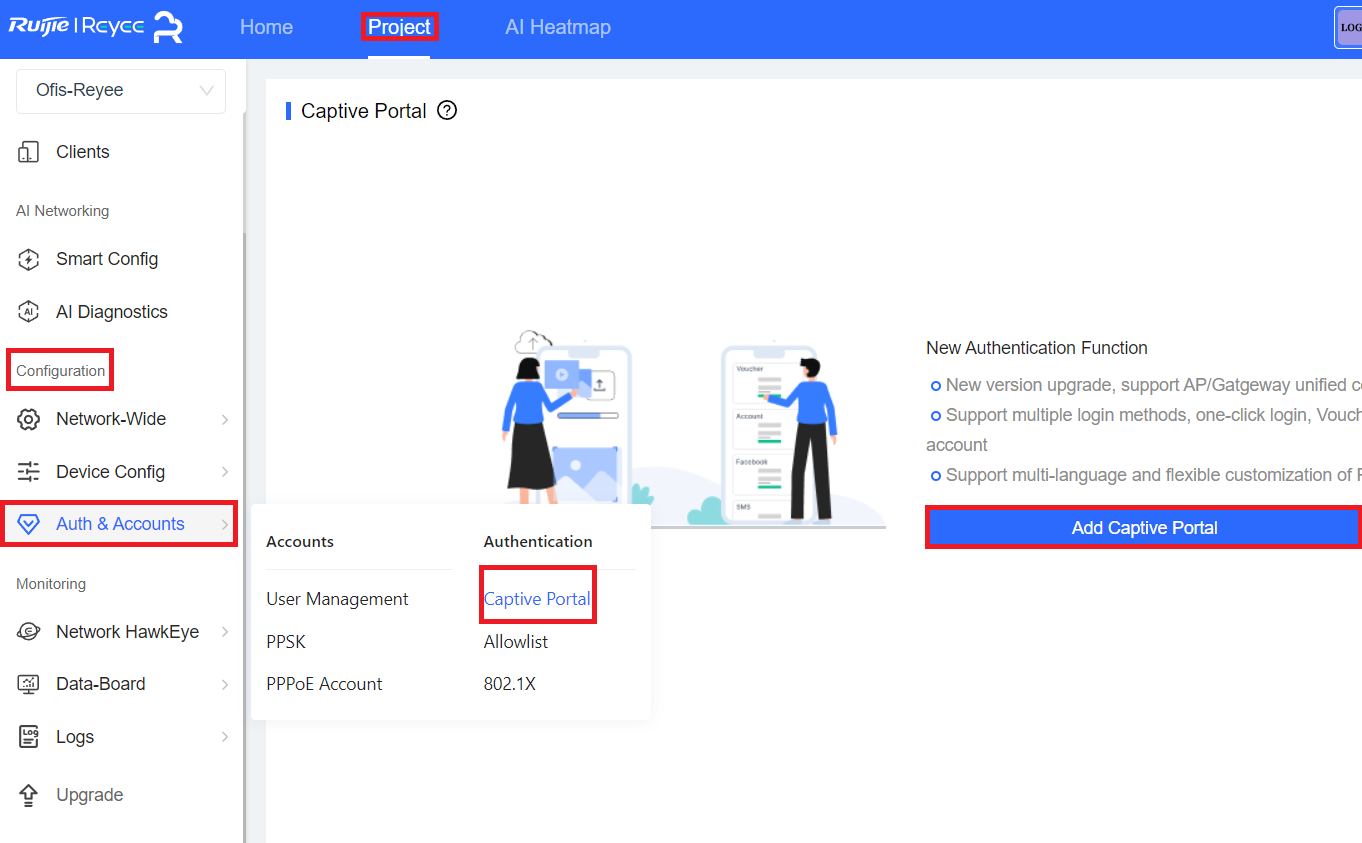
Gelen ekrandaki alanları aşığıdaki gibi doldurunuz.
- Policy Name: Kurala bir isim veriniz.
- Policy Mode: External olarak seçiniz.
Not: External Captive Portal modu yalnızca Ruijie marka Acces Point, Router ve Reyee marka Router cihazları cihazları ile çalışmaktadır. - Authentication Device: Ruijie Enterprise AP olarak seçiniz.
- Authentication Protocol: WIFIDOG olarak seçiniz.
- SSID: Hotspot entegrasyonunu yapmak istediğiniz SSID yayınınızı seçiniz.
- Portal Server URL: http://auth.omaspot.com/wifidog olarak giriniz.
- Portal IP: 78.141.212.55 olarak giriniz.
- Portal Port: Boş bırakınız.
- Gateway ID: Boş bırakınız.
- Seamless Online: Birden fazla Ruijie cihazının bulunduğu lokasyonlarda, cihaz aralarında
geçiş yapılırken kopma yaşanmamasını sağlamaktadır. - Idle Client Timeout: Kullanıcıların boşta kalma sürelerini belirlemektedir.

Bu adımdan sonra Omaspot Hotspot entegrasyonu tamamlanmıştır. Hotspot ağına bağlanıp kullanıma başlayabilirsiniz.